「トイウォーズ時代に左手パッドで遊んでいた」といった意見を仲間や別記事のコメントでも頂きました(モンゴリアンスタイルという様です)
試行錯誤してみたところToyHeroesでゲームパッド(コントローラー)を使用する方法が判明しました。
他のPCゲームでも同じような問題を聞いたことがあるので役に立つかもしれません。
今回の記事ではパッド未対応のゲーム『ToyHeroes』でパッドを使用する方法を解説します。
ゲームパッドを用意
まずはゲームパッドが無くては話になりません。
ゲームパッドが無い、もしくはゲームパッドを新調する場合に最適なゲームパッドを紹介していますので、よろしければ以下の記事もご覧ください。
キー割り当て変換ソフトの使用
キー割り当て変換ソフトとは
ゲーム内ではキーボードに前進ならW、後退ならS、ジャンプならSPACEといったキーが割り振られていると思います。
ならばゲームパッドのキーに↑ならW、↓ならS、LボタンならSPACEを割り当てて、キーボードを押したことにすればいいじゃん!というものがキー割り当て変換です。
キー割り当て変換ソフトのダウンロード
今回は「Joy to Key」というソフトを使ってキー割り当てを変換します。
以下がJoy to Keyの公式のダウンロードページになります。
ページ中程の [ダウンロード] の項目の [joytokey.netからダウンロード] をクリックします。
※今回は執筆時点での最新バージョン(Ver6.6)をダウンロードしました。
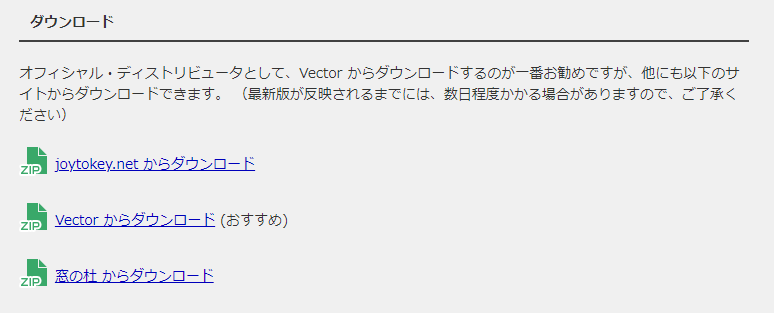
ソフトのインストール
ダウンロードした [JoyToKeySetup_ja.exe] をダブルクリックし、インストールします。
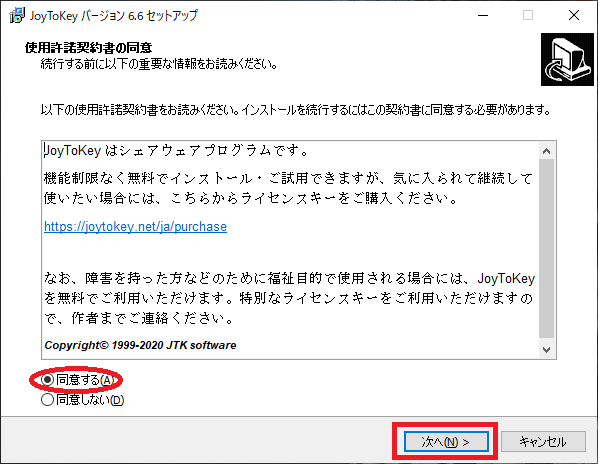
同意するにチェックを入れて次へ次へと進みます
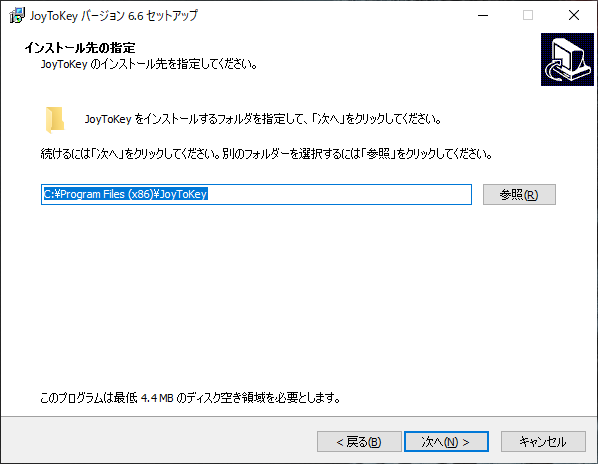
ここでインストール場所を変更できます。
特にこだわりがなければ次へと進みます。
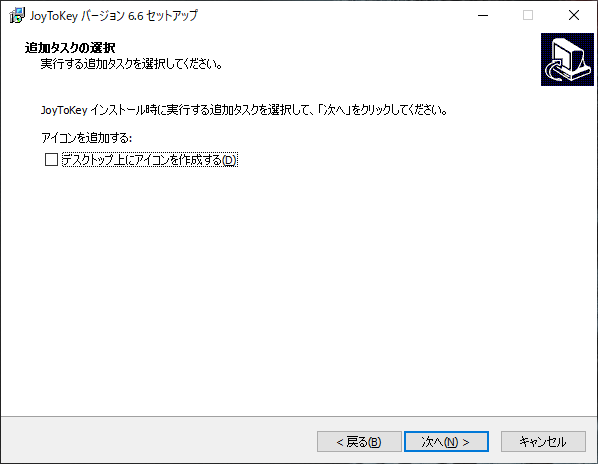
デスクトップアイコンを作成するか選べますが、パソコンに苦手意識のある方はチェックを入れることをおすすめします。
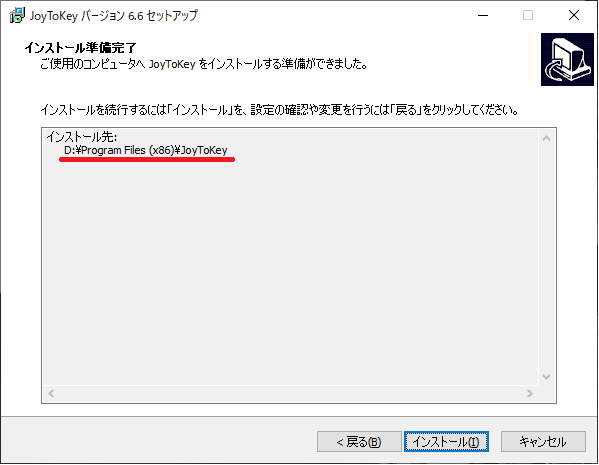
ここまできたら [インストール] を押すとインストールが始まりますが、インストール先を覚えておいてください。後で使います。
筆者の場合はインストール場所を変更していますが、通常であれば
[C:\Program Files (x86)\JoyToKey]
にあるかと思います。
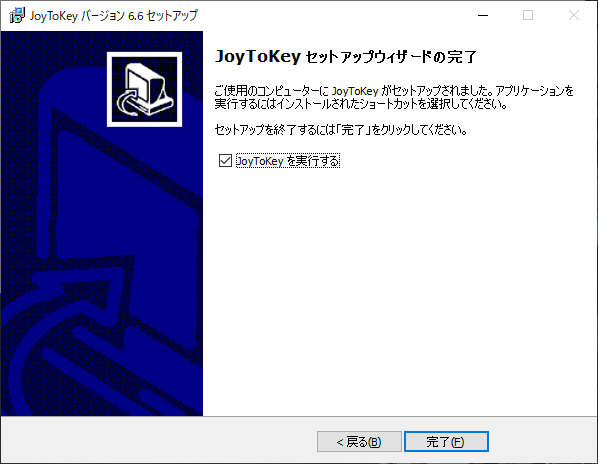
この画面まできたらインストールの完了です。
JoyToKeyを実行するにチェックが入っているので、完了するとJoyToKeyが立ち上がります。
ソフト自体の設定
ソフトが立ち上がると以下のような画面になります。
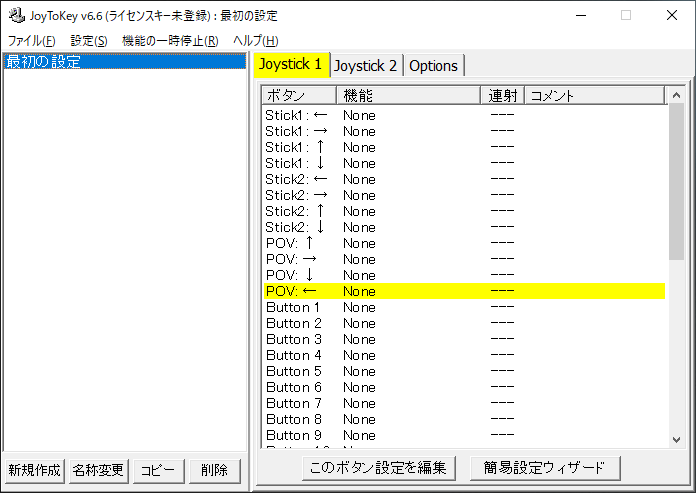
画像ではパッドの十字キーの左を押しています。押しているキーが黄色く点灯するので対応しているキーを視覚的に確認できます。
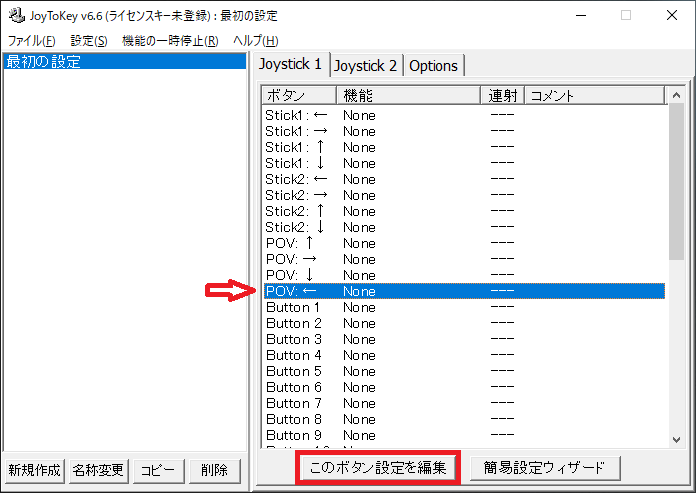
変換したいキーを選択し、[このボタン設定を編集] をクリックします。
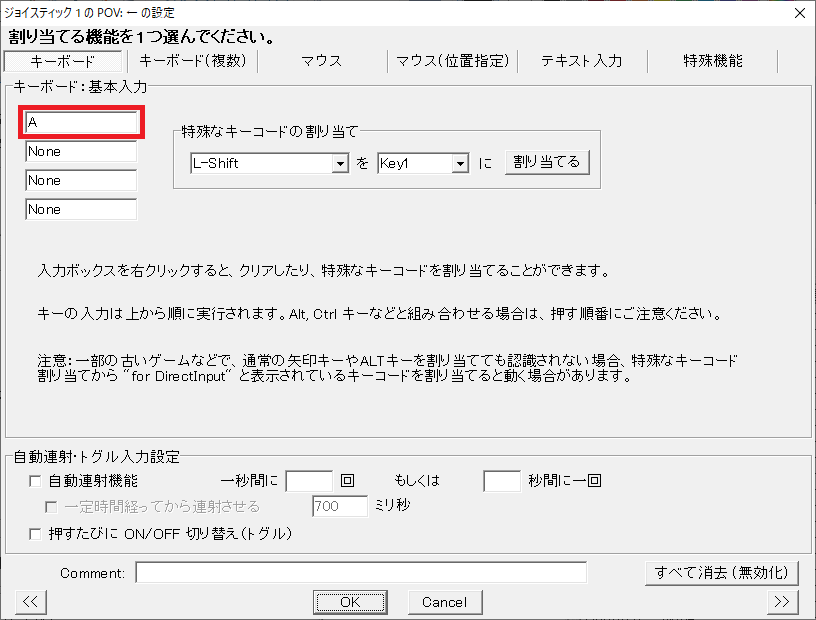
画面が変わりますので、赤枠の部分が選択された状態でキーボードの変換したいキーを押します。
画像ではパッドの十字キー左にAを割り当てています。
間違ってしまった場合は [すべて消去(無効化)] を押すとデフォルトの状態に戻ります。
以下が例として移動関連のキーを割り振った状態です。
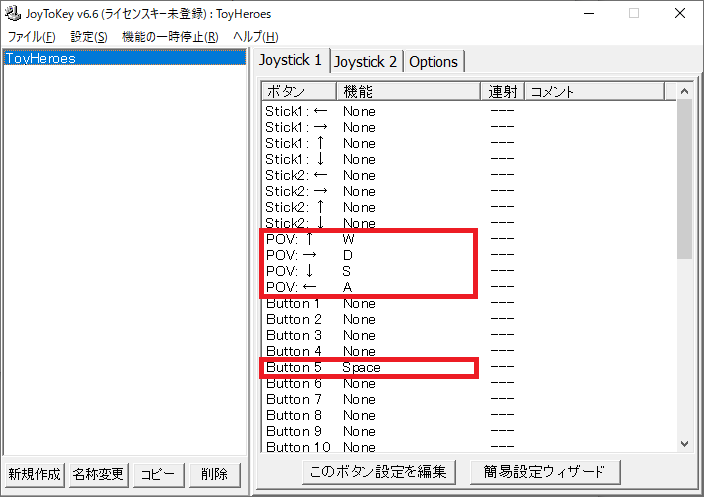
十字キーにWASD、筆者のゲームパッド(XBOX360コントローラ)の場合はL1キーにジャンプを割り振ってみました。
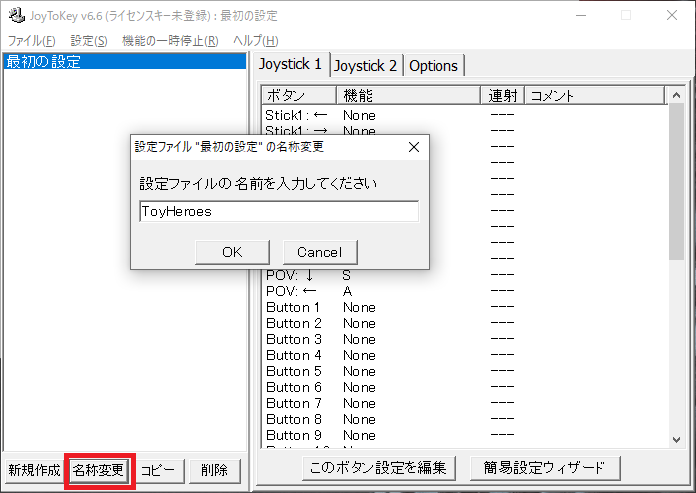
画像と説明が前後してしまいますが、設定に名前を付けておきましょう。
その後、ファイル ⇒ 設定ファイルの保存をクリックします(重要)
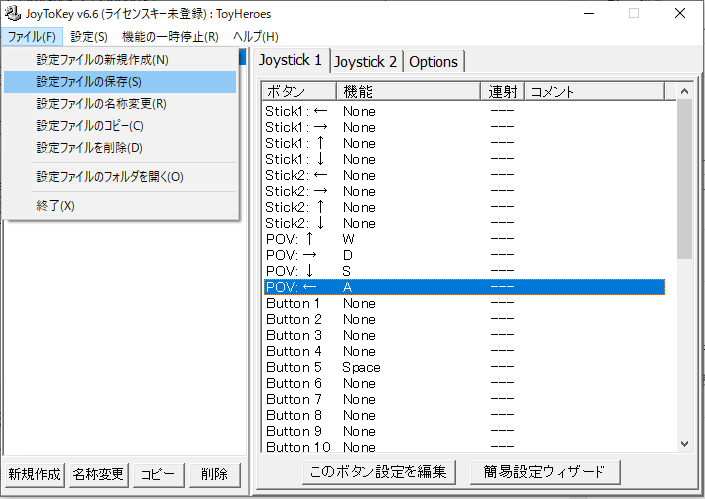
ここまででソフト自体の設定は終了となります。お疲れさまでした。
以上の作業でゲームによってはパッドが動作するのですが、ToyHeroesはこの時点ではパッドが動作しません。
次項ではソフトの起動設定(超重要)を行いますので、一旦ソフトを終了します。
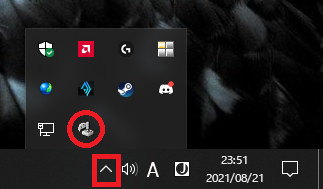
JoyToKeyは右上の[x]ボタンを押しても終了できないので、右下のタスクトレイからJoyToKeyを右クリックして終了させます。
ソフトの起動設定
※この設定をしないと筆者の環境では動作しませんでした。
JoyToKeyの保存先へ移動します。
JoyToKey.exeを右クリックし、プロパティを表示します。
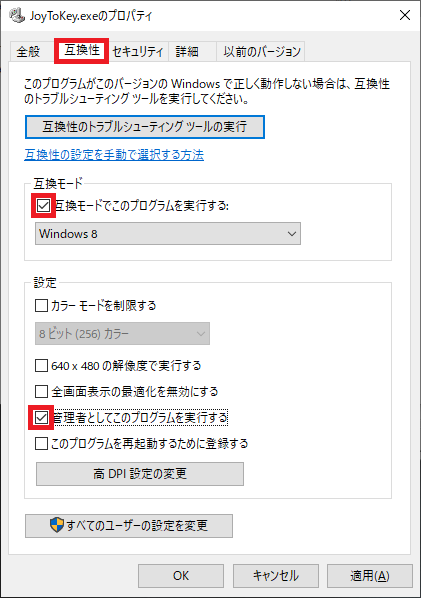
互換性のタブを選択し、[互換モードでこのプログラムを実行する] と [管理者としてこのプログラムを実行する] にチェックを入れて [OK] を押します。
以上で起動設定は完了です。
改めてJoyToKeyを起動すると「不明な発行元から~」といった警告が表示されますが、気にせず [はい] で大丈夫です。
JoyToKeyを先に起動してからToyHeroesを起動してください。
成功していればログインパスワードを入力する時点でパッドを押すと『***』と入力されるはずです。
まとめ
今回はパッド未対応のゲーム『ToyHeroes』を左手パッドで遊ぶ方法を解説しましたが、ソフト自体を更に細かく設定すればすべてパッドで操作することもできそうです。
需要がありそうでしたらまた試行錯誤してみたく思います。
ただ、ToyHeroesってシューティングゲームにしては使用ボタンが多いんですよねー
公式にパッドに対応し、よりユーザーフレンドリーになってくれることを願います。



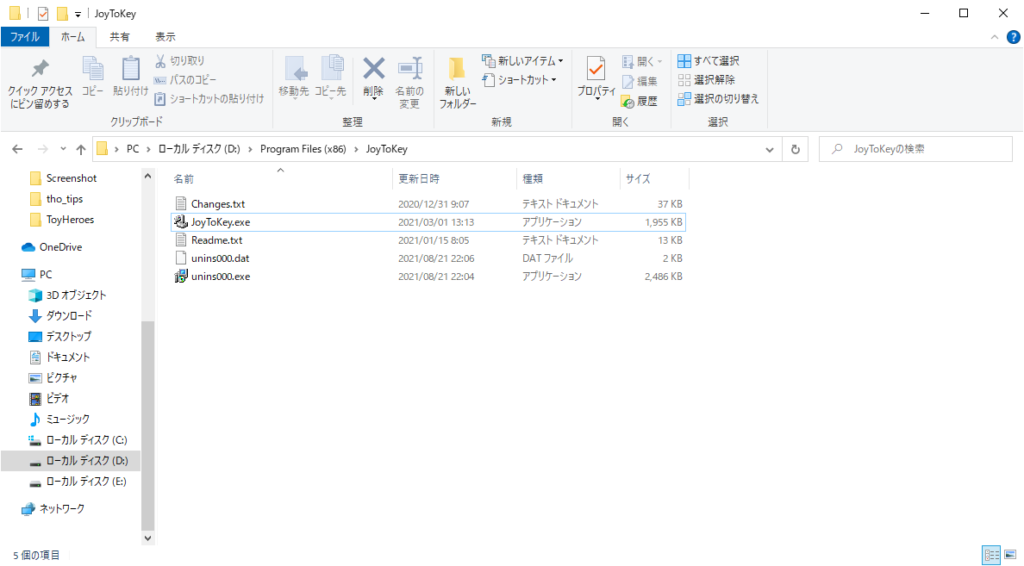



コメント
記事にしていただいてありがとうございました。
早速やってみた結果、無事にパッドで動かせました。
パソコンの環境、構成による部分もありそうなので少し心配でしたが、無事に動作されたようで良かったです◎